A nova interface do usuário do VEGAS Pro 15 oferece impressionantes opções de personalização e uma experiência de usuário aprimorada. Neste tutorial, irei abordar as principais novidades da interface, explicar como você pode adaptá-las às suas necessidades e mostrar onde determinadas configurações estão escondidas.
Principais descobertas
- A interface do usuário agora possui uma representação de cores mais rica.
- Nomes de arquivos agora são exibidos na linha do tempo, o que aumenta a clareza.
- Você pode personalizar suas áreas de trabalho e organizar janelas de acordo com suas preferências.
- Novas opções de exibição permitem que você personalize o design da interface.
A interface do usuário e as novas funções
A primeira grande mudança diz respeito à representação da área de trabalho. Agora você tem a opção de visualizar as camadas diretamente na área de edição, o que reduz a perda de clareza. Por exemplo, ao trabalhar com clipes, os nomes dos arquivos aparecem diretamente acima dos respectivos clipes. Esta função é especialmente útil, pois ajuda você a reconhecer imediatamente quais clipes está utilizando.
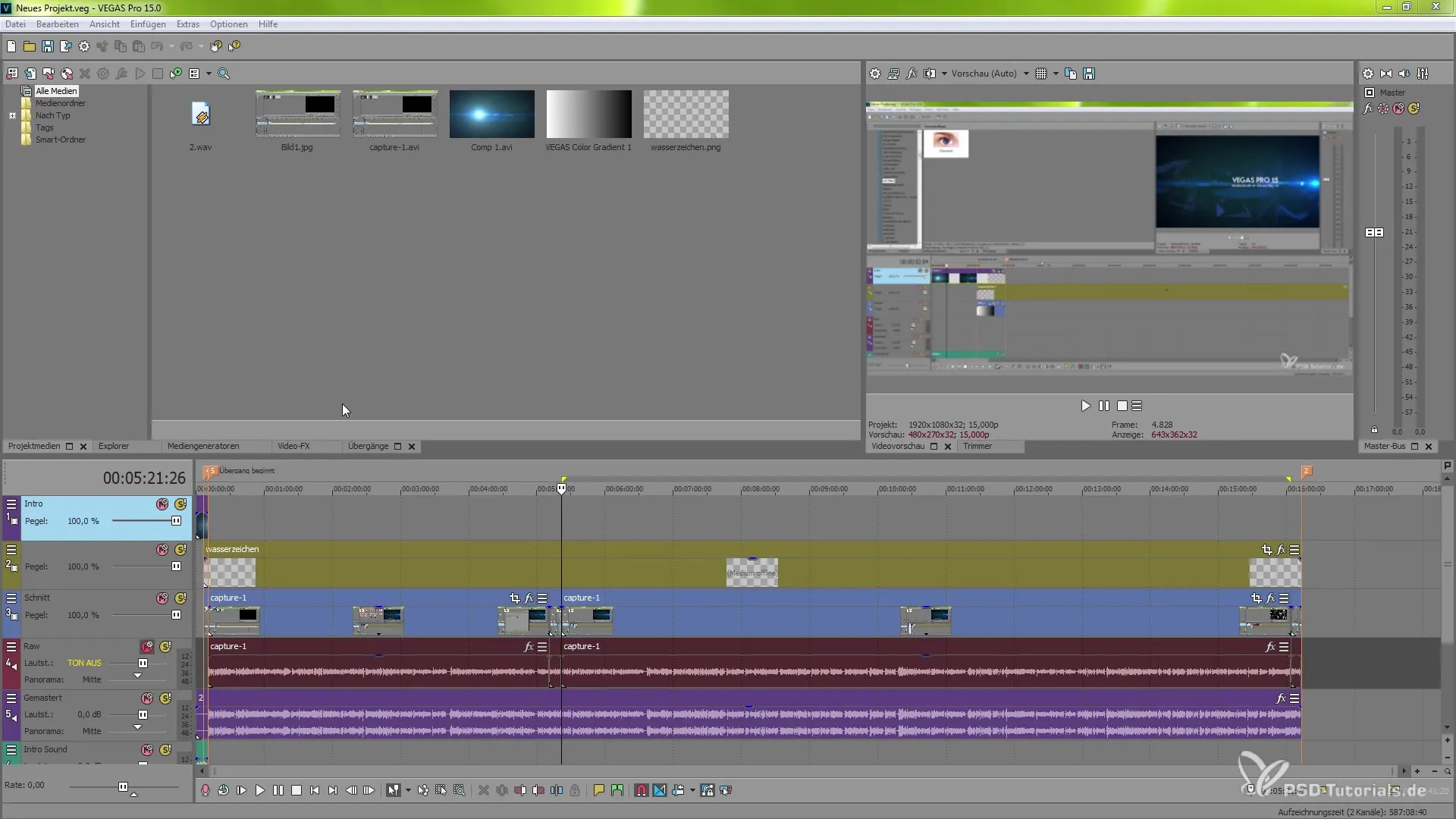
Se você perceber que os nomes dos arquivos não são exibidos completamente em clipes menores ou devido ao nível de zoom, pode ajustar a visualização. Ao fazer zoom manualmente, você pode reconhecer os elementos mais claramente. Caso precise de uma visão mais detalhada, também há a opção de ampliar diretamente em cada quadro assim que você aumentar o zoom o suficiente.
Outra parte essencial da nova interface é a possibilidade de editar os nomes dos seus clipes clicando com o botão direito na respectiva camada. Isso pode ser feito através do menu de propriedades, o que fornece uma visão melhorada do seu projeto.
Design da interface do usuário
Outra desvantagem da versão anterior era a falta de um menu personalizável. Com o VEGAS Pro 15, você agora pode personalizar os botões e menus. Essas novidades melhoraram os contrastes e possibilitaram uma navegação mais rápida. Agora você pode comprimir e expandir as camadas com mais facilidade. A visualização mínima das camadas também é um novo recurso.
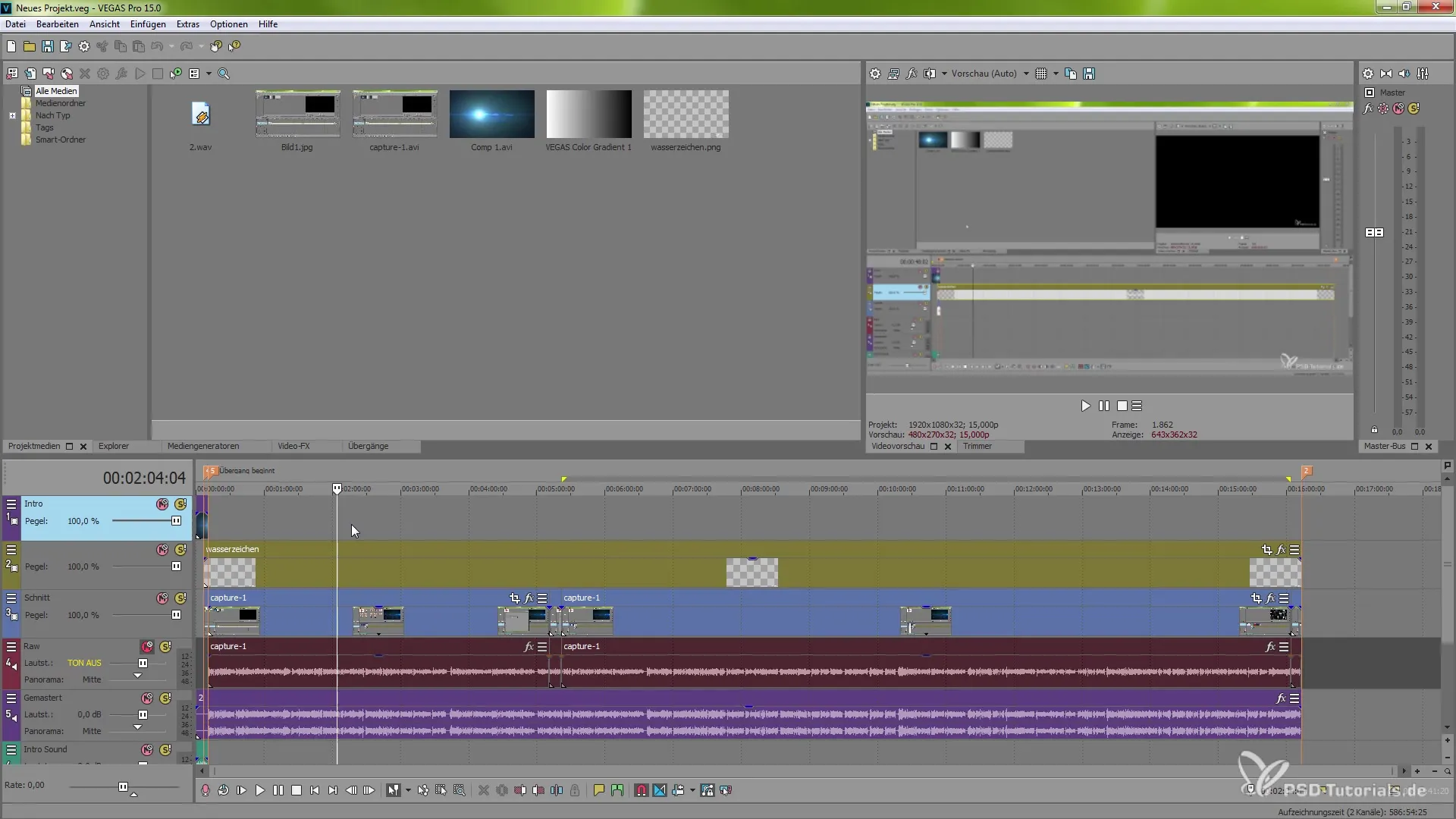
Ao trabalhar com muitas faixas de áudio ou camadas de vídeo, é muito vantajoso agrupar as camadas para economizar espaço. Isso pode ser feito facilmente clicando com o botão direito, onde você pode expandir ou minimizar a faixa de camada.
Personalização da área de trabalho
A capacidade de personalizar as áreas de trabalho é especialmente visível nas janelas e colunas. Se você deseja utilizar o espaço na área de edição da melhor forma, pode mover as colunas com facilidade. Puxando as bordas das colunas, você pode torná-las mais largas ou estreitas. Você também pode mudar a visualização através dos layouts de janelas para criar sua disposição preferida.
Se você utiliza uma guia específica, como o console de mixagem, com frequência, pode adicioná-la. A inserção também é realizada por meio de simples funções de arrastar e soltar, sem a preocupação de desorganizar o layout.
A introdução do chamado "Sistema Flutuante" é especialmente prática. Se você usa dois monitores, pode mover elementos de janela para outro monitor e ainda salvar seu espaço de trabalho. Portanto, com os elementos fixos, você pode continuar trabalhando de forma eficiente.
Alteração das opções de exibição
Um ponto importante no VEGAS Pro 15 é a personalização das opções de exibição. Nas configurações, você pode escolher entre vários estilos. Aqui, eu vou mostrar como você pode alterar a representação das cores. Além disso, você pode ajustar a saturação das cores para seus ícones, a fim de melhorar a visibilidade e a experiência do usuário.
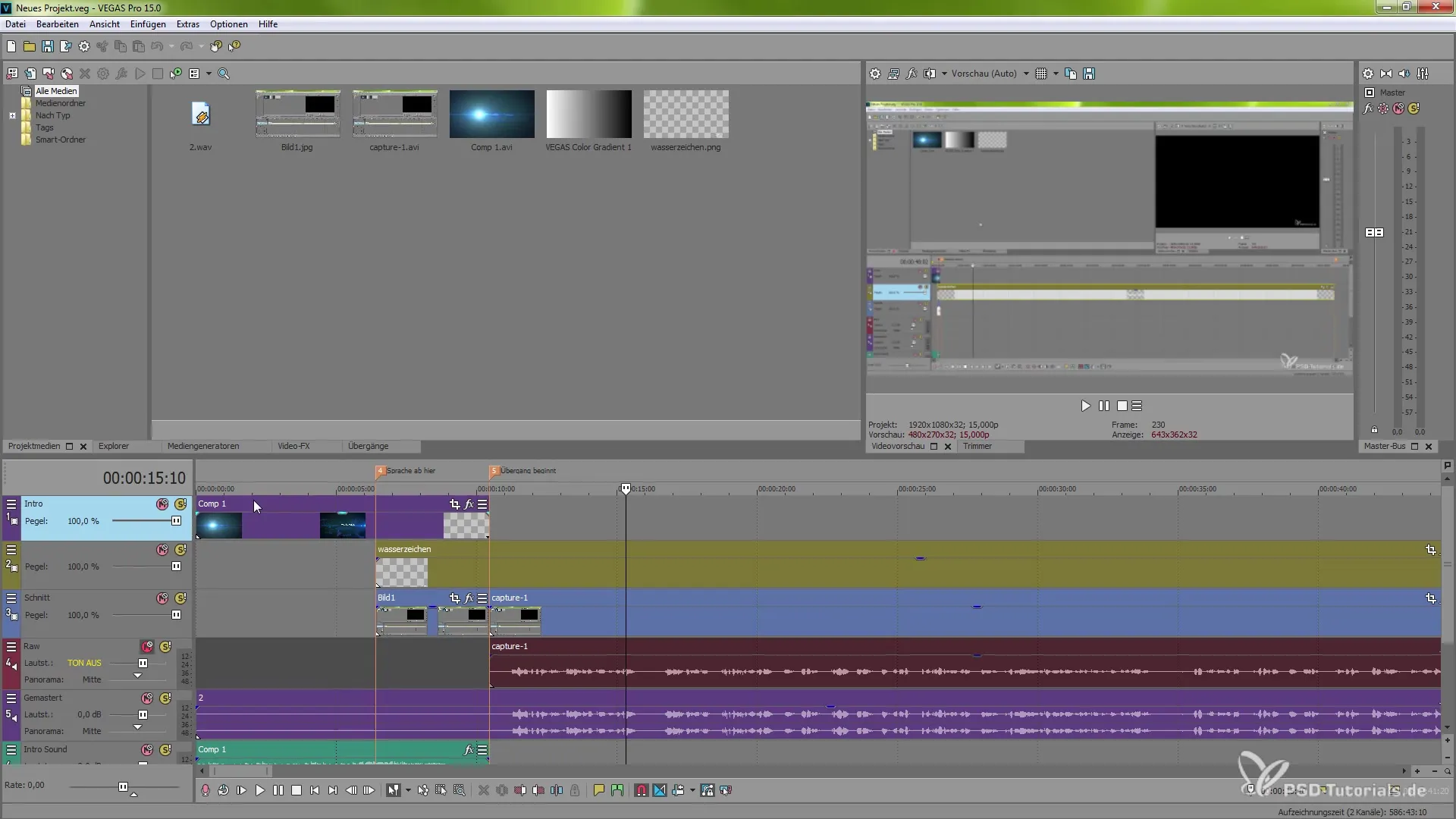
Quando você acessa o menu em Opções e navega até o botão Preferências, pode experimentar diferentes esquemas de cores. Depois de fazer suas alterações, você deve reiniciar o VEGAS Pro para que as alterações tenham efeito.
Por meio das várias opções de cores, você pode escolher entre um fundo branco, cinza ou escuro. Esses recursos ajudam você a ser mais produtivo em seu ambiente de trabalho e aumentar sua eficácia.
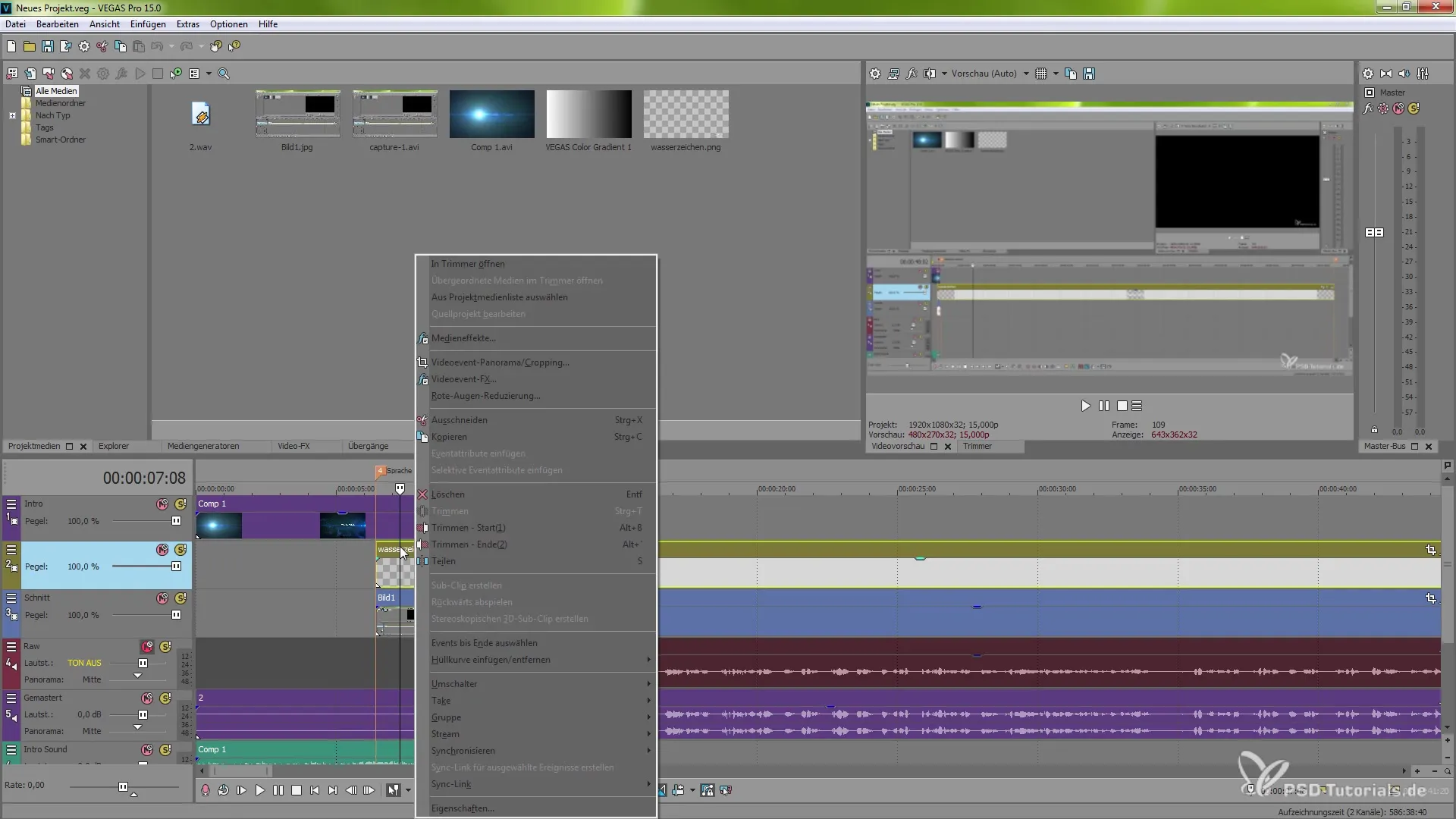
Conclusão
As novas funções do VEGAS Pro 15 tornam o software não apenas mais amigável, mas também permitem que você torne seu fluxo de trabalho significativamente mais eficaz. A clareza foi claramente aumentada, e as possibilidades de personalização oferecem a liberdade de otimizar todo o seu ambiente de edição conforme suas preferências. Independentemente de você ser um iniciante ou um usuário experiente, essas dicas ajudarão você a trabalhar de forma mais rápida e simples.
Resumo – VEGAS Pro 15: A nova interface do usuário em detalhes
A nova interface do usuário do VEGAS Pro 15 oferece opções expandidas para personalizar sua área de trabalho, uma utilização mais eficiente das funções e um nível justo de clareza. Desde a escolha de cores até as novas funções de arrastar e soltar – tudo isso ajudará você a implementar seus projetos com sucesso.
Perguntas frequentes
Como posso exibir os nomes dos arquivos na linha do tempo?Você pode exibir os nomes dos arquivos simplesmente dando zoom ou alterando as propriedades dos clipes.
Posso personalizar minha interface do usuário?Sim, você pode mover e ajustar as colunas e janelas facilmente para criar seu espaço de trabalho individual.
Como funcionam as novas opções de exibição no VEGAS Pro 15?Nas opções, você pode definir diferentes estilos e saturações de cor, permitindo que você personalize o layout conforme suas necessidades.

